В этом руководстве вы узнаете, как успешно создавать рекламные объявления в Facebook и загружать контент. Мы разделили весь процесс на несколько шагов, чтобы вы могли легко следовать и выполнять процедуру. Это руководство предназначено для новичков в электронной коммерции и цифровом маркетинге, которые хотят эффективно рекламировать свои товары через Facebook. Давайте погрузимся в процесс!
Основные моменты Создание рекламы на Facebook включает в себя несколько этапов: настройку нужной страницы, загрузку изображений или видео, добавление текста и ссылок, а также публикацию объявления. Хорошо продуманная реклама играет решающую роль в успехе ваших маркетинговых кампаний.
Пошаговое руководство
Шаг 1: Выберите свою страницу в Facebook
Начните с определения личности вашей страницы Facebook для рекламы. У вас должна быть страница Facebook, которая представляет ваш бизнес или продукт. В этом руководстве мы предположим, что вы выбрали страницу под названием "Компания XY". Вы должны назвать свою страницу в соответствии с вашими индивидуальными предпочтениями.
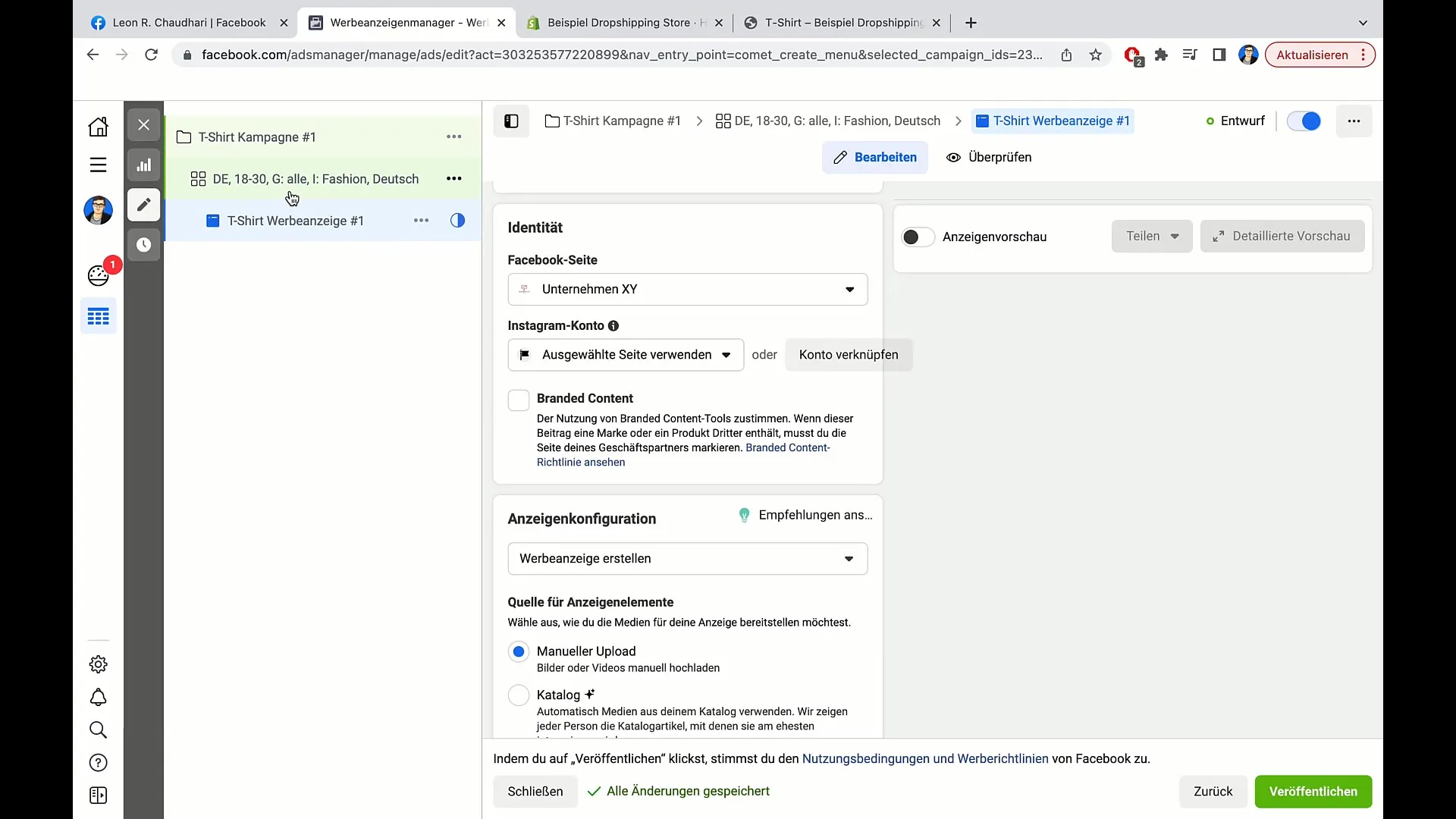
Шаг 2: Подключите свой аккаунт в Instagram (необязательно)
Если у вас есть аккаунт в Instagram, вы можете подключить его к своей странице в Facebook. Это позволит улучшить интеграцию и связь между обеими платформами, что особенно полезно, если вы хотите размещать рекламу на обеих страницах.
Шаг 3: Выберите формат объявлений
Теперь, когда ваша страница настроена, настало время для самой важной части: создания объявления. Выберите опцию "Ручная загрузка". Вы можете выбрать различные форматы, включая одиночное изображение, видео, карусель или коллекцию. В этом примере мы выбрали "Одиночное изображение или видео", поскольку он хорошо подходит для большинства рекламных целей.
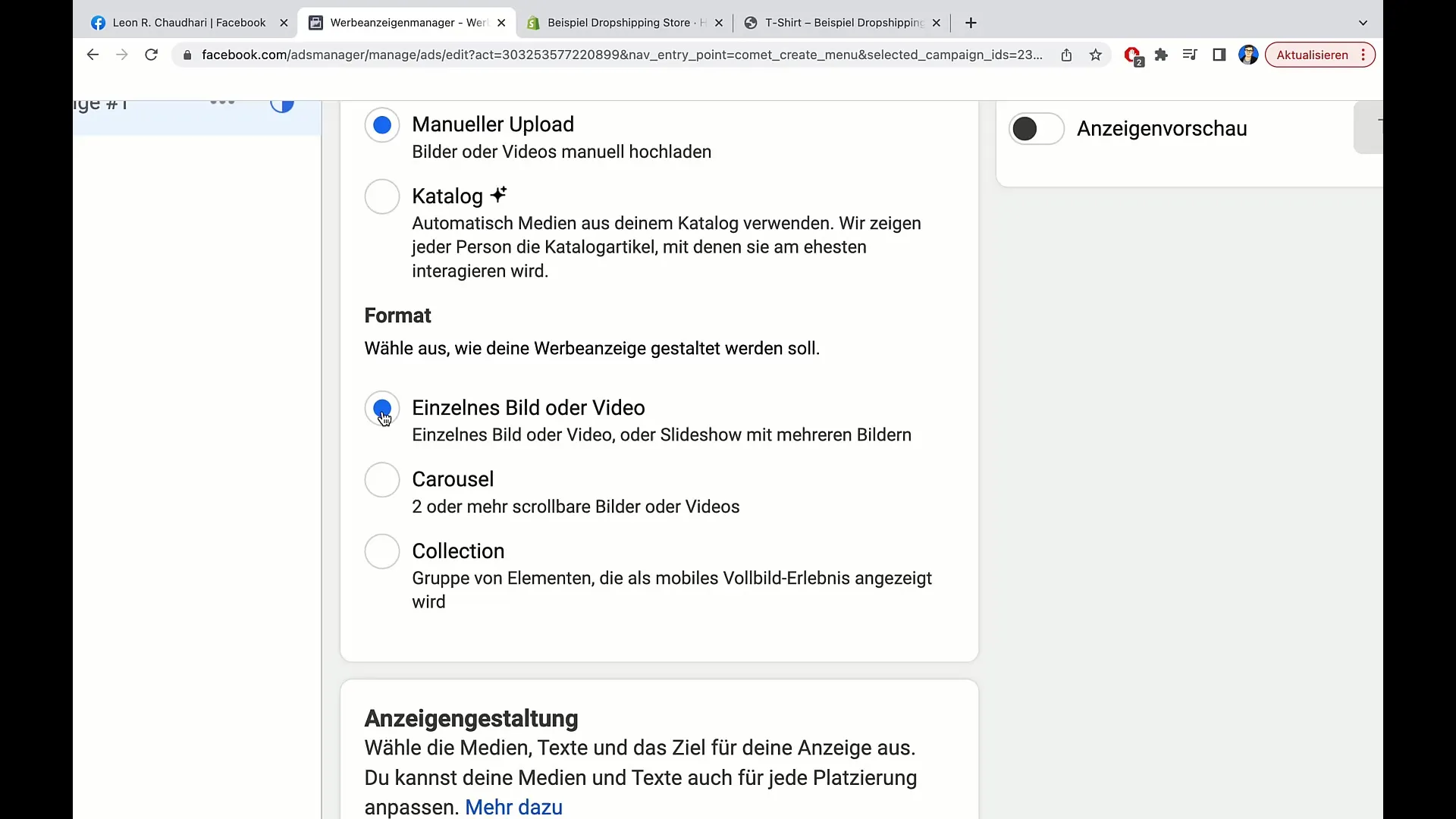
Шаг 4: Добавьте медиа
Чтобы оживить вашу рекламу, добавьте изображение или видео. Нажмите на "Добавить медиа", а затем на "Добавить изображение". Выберите одно из уже загруженных вами изображений, например, фотографию белой футболки, которую можно увидеть на вашем сайте.
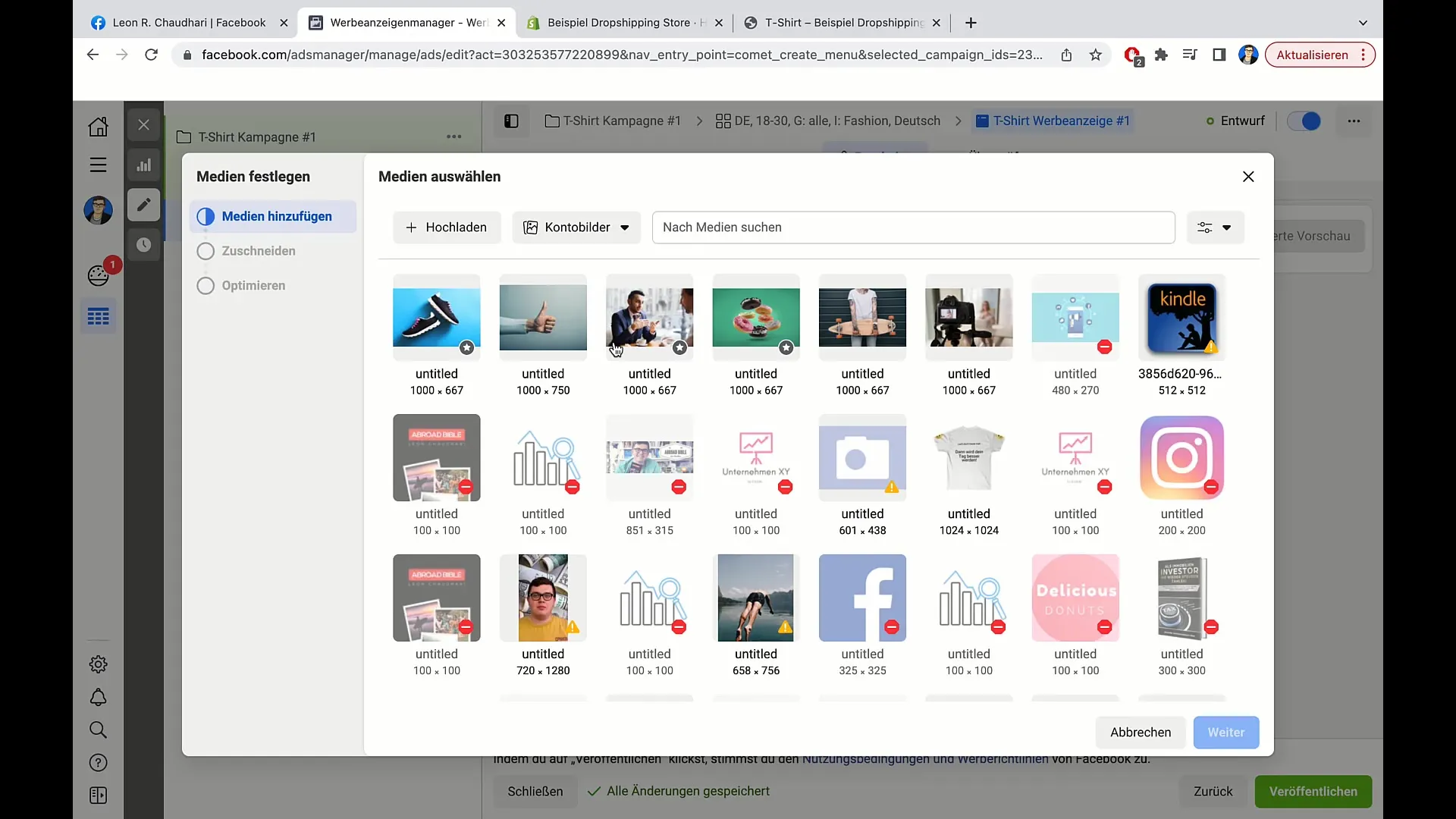
Шаг 5: Введите основной текст
Теперь наступает творческая часть: введите основной текст для вашей рекламы. Этот текст будет отображаться в верхней части объявления. Пример: "Вы ищете стильную и не слишком дорогую белую футболку? Загляните в наш интернет-магазин прямо сейчас и сэкономьте €5 с кодом: €5 при оформлении заказа".
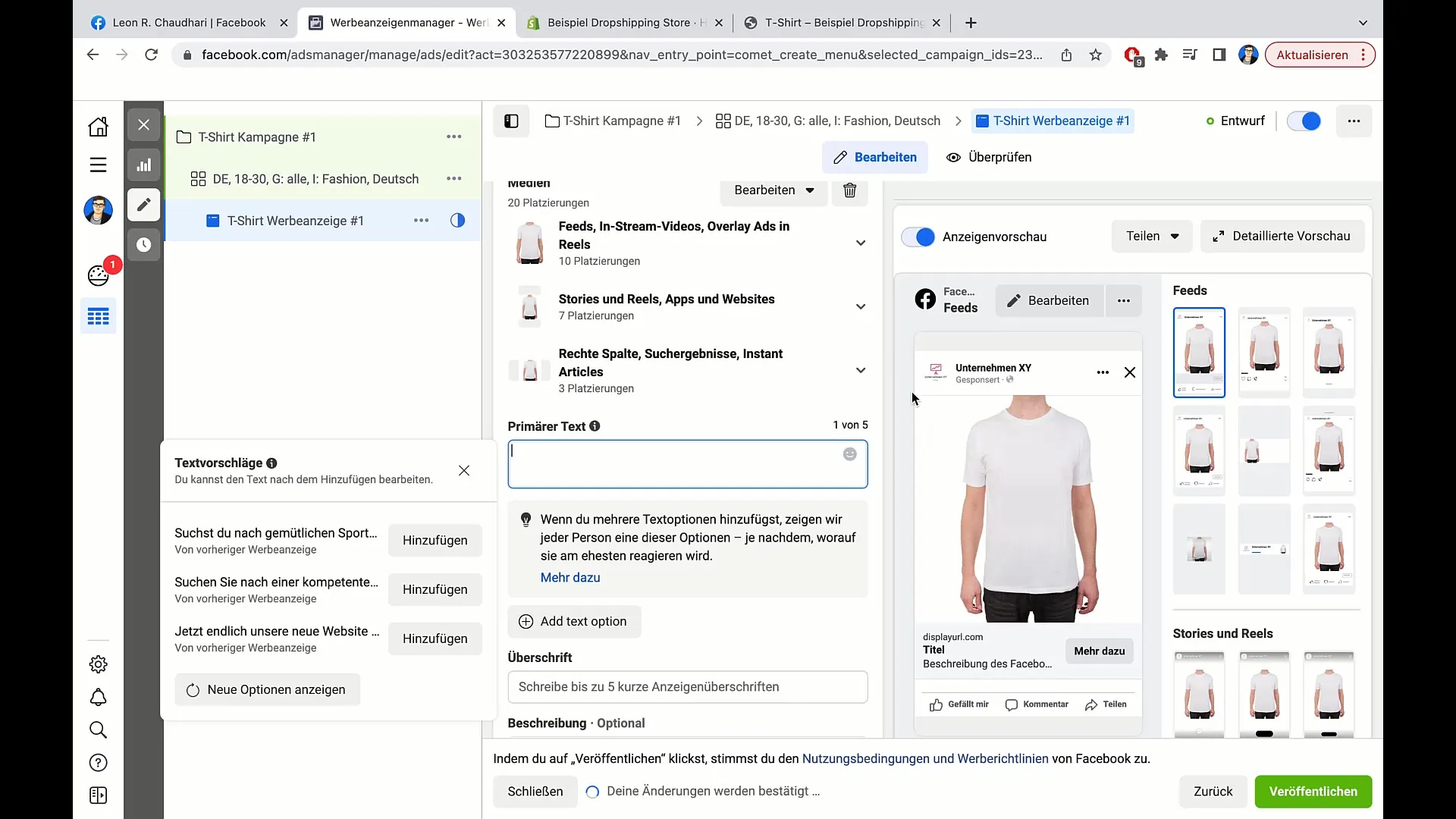
Шаг 6: Добавьте заголовок и описание
Прокрутите страницу вниз и добавьте привлекательный заголовок. Это может быть что-то вроде "Стильная футболка". Затем вы можете добавить краткое описание с указанием размеров, которые вы предлагаете, например XS, S, M, L и XL.
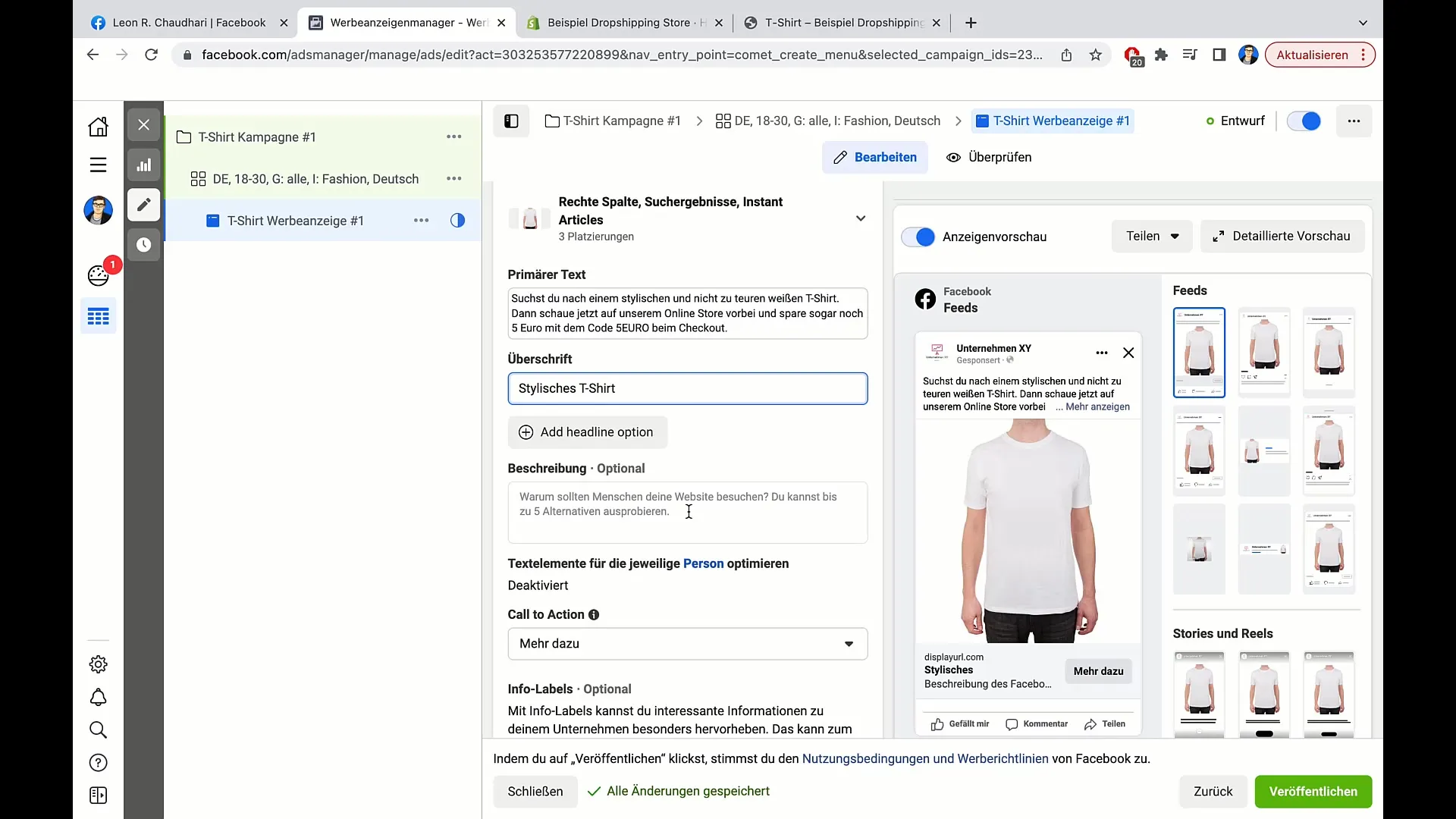
Шаг 7: Выберите кнопку призыва к действию
Перейдите в самый низ, где вы можете выбрать кнопку призыва к действию. У вас есть различные варианты, такие как "Заказать сейчас" или "Купить сейчас". В данном примере мы выбрали "Shop now", так как она приведет пользователей непосредственно к листингу вашего товара.
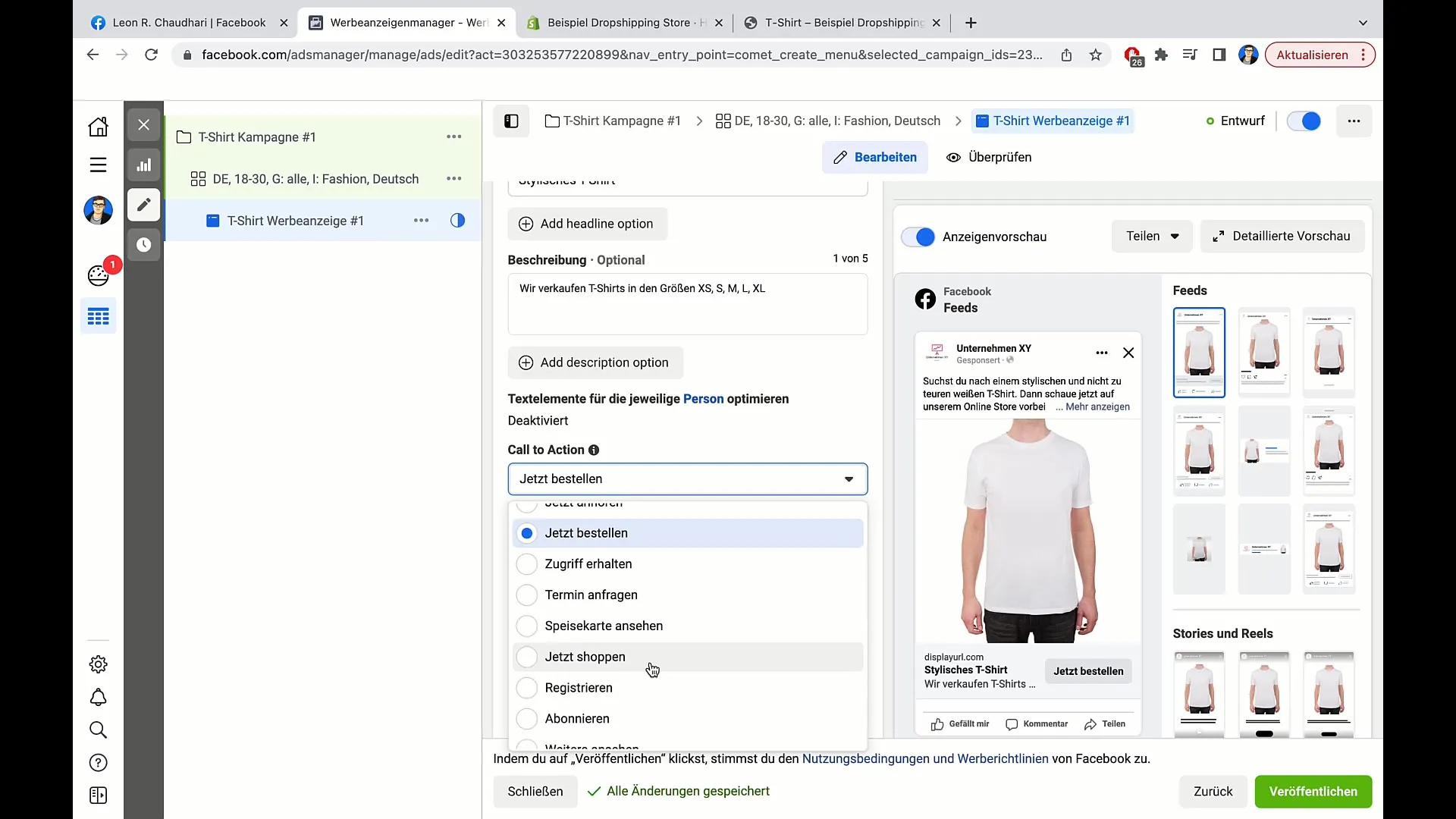
Шаг 8: Интеграция веб-сайта
Добавьте URL-адрес к объявлению о продаже товара. Скопируйте URL-адрес в соответствующее поле, чтобы пользователи, нажавшие на кнопку, попадали непосредственно на ваш товар. Это гарантирует, что потенциальные клиенты смогут быстро приобрести ваш продукт.
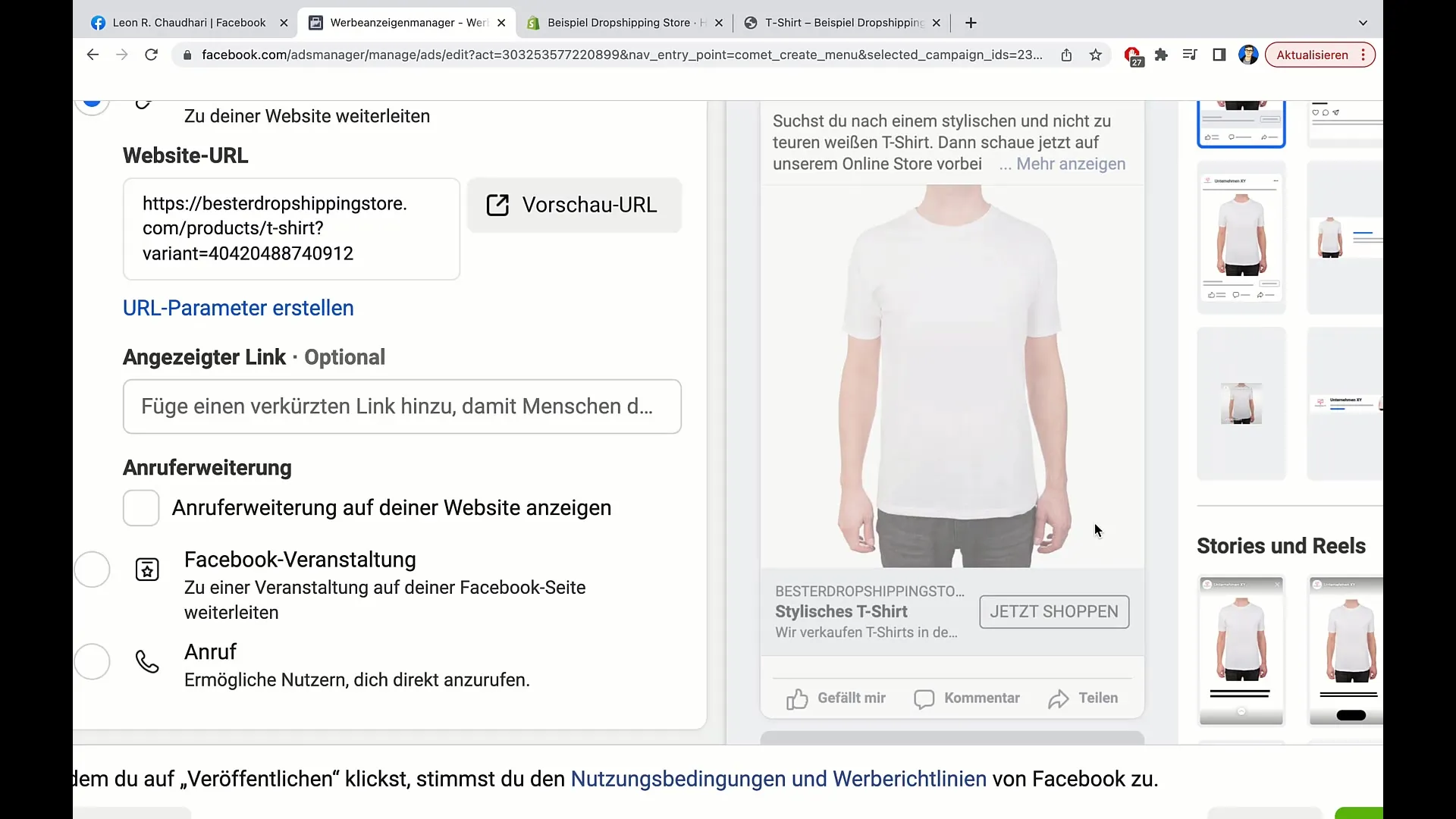
Шаг 9: Опубликуйте объявление
После того как вы выполнили все шаги, прокрутите страницу вниз и нажмите на кнопку "Опубликовать". Теперь ваше объявление будет отправлено в Facebook, где оно будет проверено в течение нескольких минут. После одобрения она будет опубликована в сети.
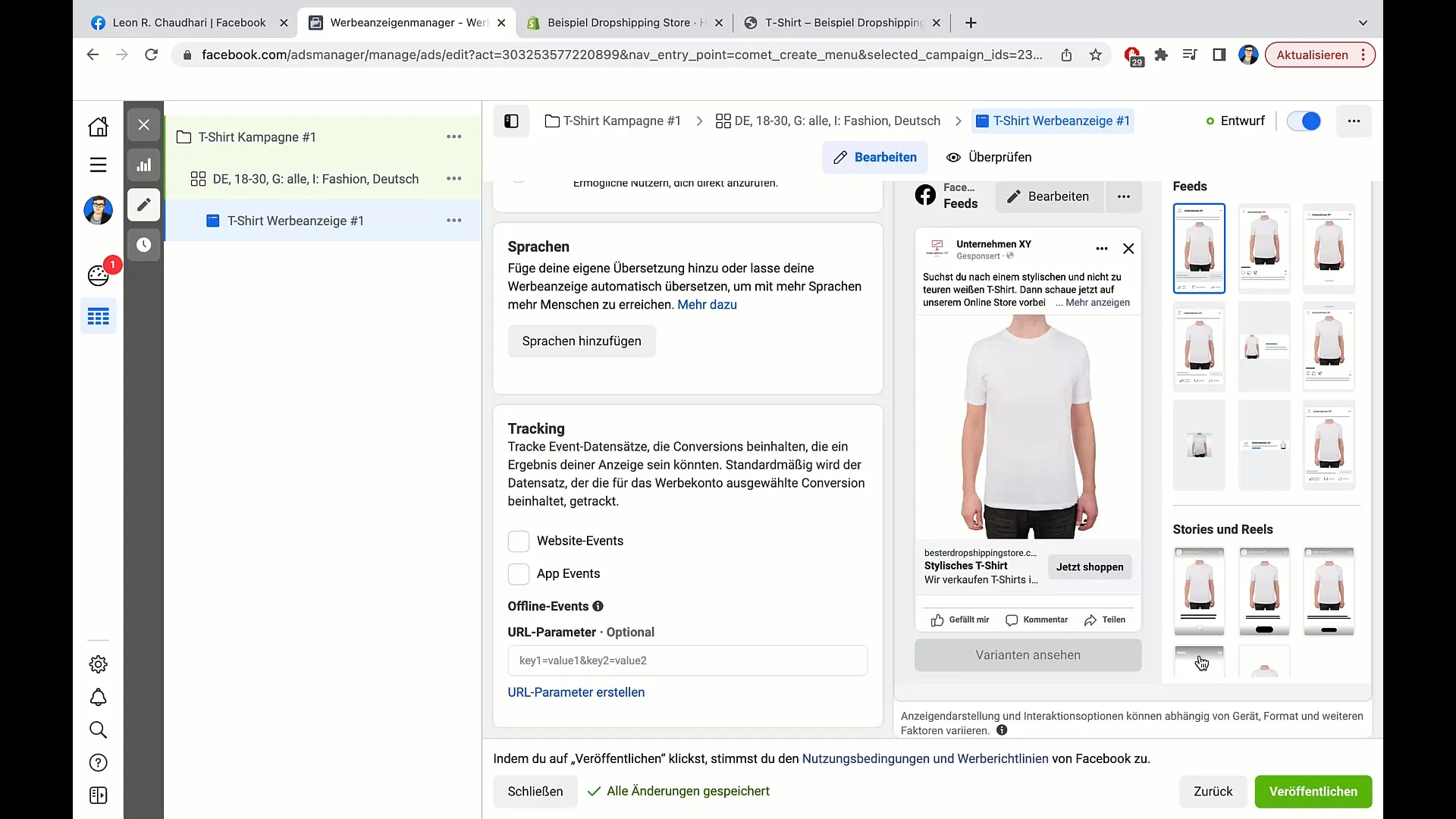
Шаг 10: Проверить рекламу
После публикации вы можете просмотреть свою рекламу в режиме реального времени и проверить, все ли отображается правильно. Убедитесь, что дизайн и содержание привлекательны, чтобы добиться наилучших результатов.
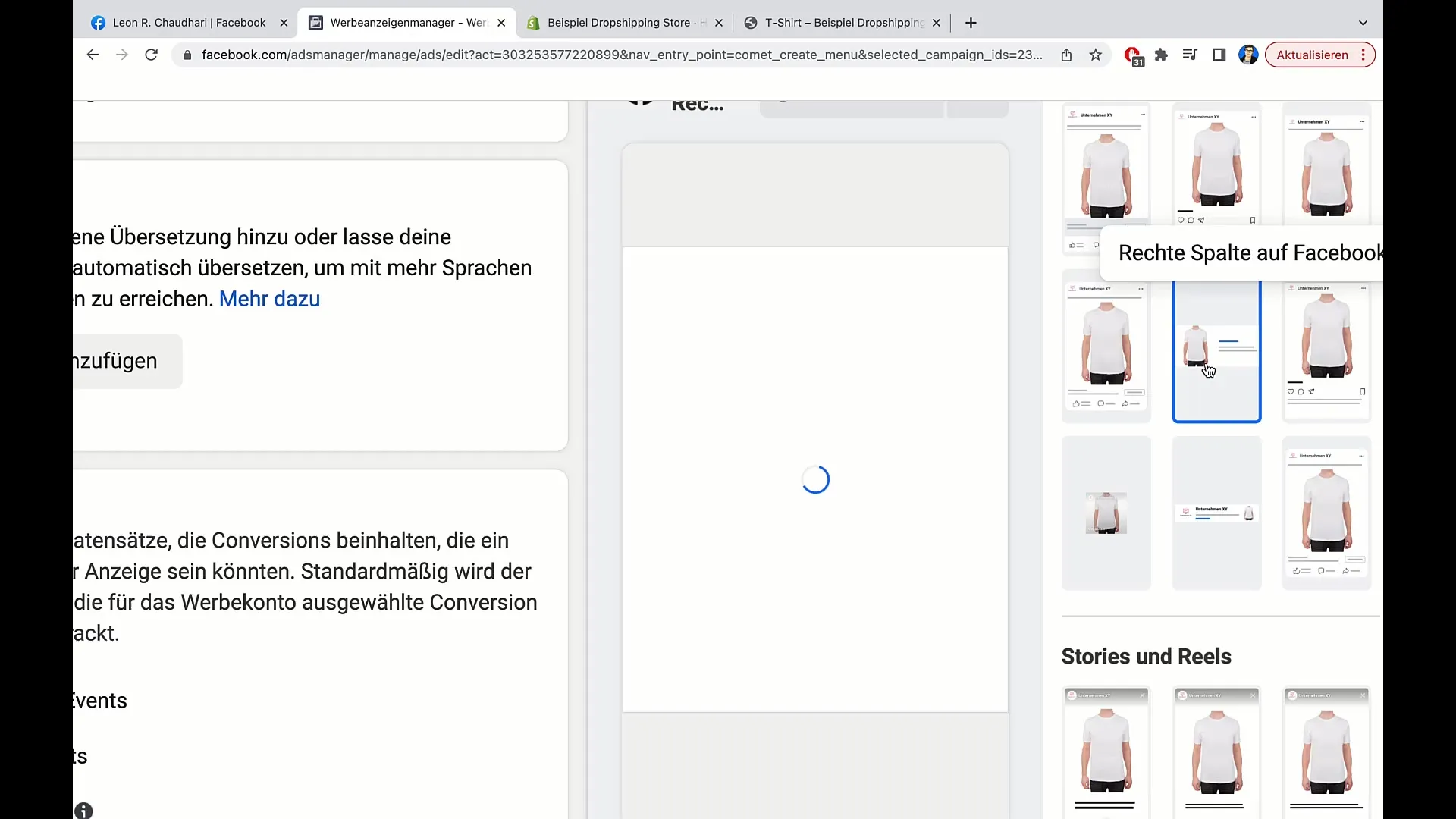
Резюме
В этом руководстве вы узнали, как создать рекламу на Facebook с нуля. Мы разобрали каждый этап процесса, чтобы вы точно знали, что нужно делать для успешного продвижения своих товаров.
Часто задаваемые вопросы
Сколько времени займет одобрение моей рекламы?Обычно одобрение происходит в течение 5 минут.
Какие форматы я могу использовать для рекламы?Вы можете использовать отдельные изображения, видео, карусельные объявления или форматы коллекций.
Как я могу подключить свой аккаунт Instagram?Вы можете подключить свой аккаунт Instagram в процессе настройки рекламы в Facebook.


